Bạn đang xem bài viết Cách sửa lỗi file Excel bị mất định dạng tại Thcslytutrongst.edu.vn bạn có thể truy cập nhanh thông tin cần thiết tại phần mục lục bài viết phía dưới.
File excel bị lỗi định dạng là trường hợp thường gặp khi sử dụng Excel, bạn hoàn thành mọi thao tác trên Excel và lưu file vào máy tính nhưng khi mở file thì bị lôi đình đang mất hết toàn bộ font chữ, màu sắc, kiểu chữ…có thể nói mọi thứ quay về ban đầu và công sức mà bạn bỏ ra trước đây trở về công cốc. Cùng xem hướng dẫn sửa lỗi file Excel bị mất định dạng nhanh nhất.

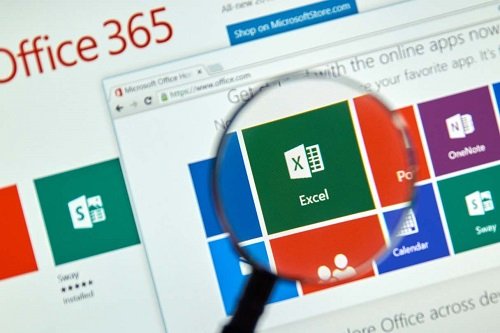
Cách sửa lỗi file Excel bị mất định dạng
Lỗi file Excel bị mất định hay còn gọi là file Excel bị mất format đang là vấn đề mà nhiều người thường gặp. Mọi thao tác trước đây đều trở về mặc định và dữ liệu vẫn còn nguyên nhưng sẽ khiến bạn trở nên thất vọng và chán nản. Đừng lo hãy thử một số cách dưới đây xem sao nhé.
Nguyên nhân file Excel bị lỗi định dạng
Nếu bạn đang gặp trường hợp lỗi file Excel bị mất định dạng thì có nguyên nhân chủ yếu là cho định dạng khi thực hiện lưu file. Định dạng khi lưu file Excel vào máy tính cực kỳ quan trọng và bạn cần phải chú ý kĩ. Nếu file được lưu dạng Microsoft Excel 5.0/95 Workbook sẽ dễ có lỗi, định dạng file này đã lỗi thời và khuyên bạn không nên lưu file định dạng này.

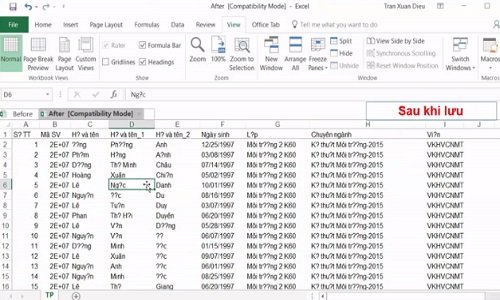
Các phiên bản Excel trên máy tính khác nhau chính là nguyên nhân cơ bản khiến mở file Excel trên các máy tính bị lỗi. Có thể không lỗi máy này nhưng lại lỗi ở máy khác là việc thường gặp.
Trường hợp khác chúng ta rất hay gặp đó là thiếu font hiển thị trên máy tính. Microsoft Office không có đầy đủ bộ Font chữ.
Hướng dẫn sửa lỗi file Excel bị mất định dạng hiệu quả
Sửa định dạng file
Khi hoàn thành thao tác trong Excel, khi lưu trữ chọn định dạng Excel 97-2003 Workbook (*.xls) hoặc Excel Workbook (*.xlsx). Khi bạn dùng 2 định dạng này khi lưu file Excel sẽ không ảnh hưởng đến định dạng của file.

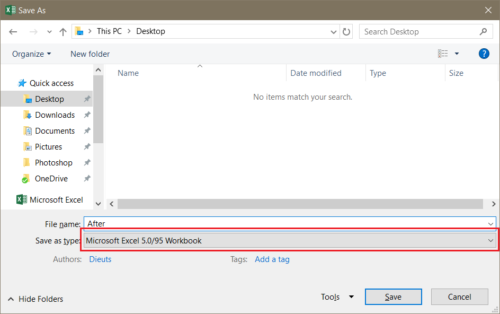
Dùng lệnh trong file
Đưa những dòng lệnh này vào trong cửa sổ soạn thảo của Module:
Sub StyleKill()
Dim styT As Style
Dim intRet As Integer
On Error Resume Next
For Each styT In ActiveWorkbook.Styles
If Not styT.BuiltIn Then
If styT.Name “1” Then styT.Delete
End If
Next styT
End Sub
Nhấn F5 chạy hết những dòng lệnh trên Visual Basic, khi nào chạy xong chúng ta hãy tắt cửa sổ. Kiểm tra lại file Excel có còn bị lỗi hay không nhé.
Một số hướng dẫn sửa lỗi mất định dạng trong Excel thường gặp thông thường đến từ việc lưu file sai định dạng. Bạn chỉ cần thực hiện lưu file đúng định dạng.
Cài thêm Font chữ Microsoft Office
Cài thêm Font chữ cho Microsoft Office giúp bổ sung các font còn thiếu trên bộ Office. Chúng ta có thể ghi đè các font cũ mà không sợ mất các font cũ nhé. Để làm đúng cách cần thực hiện như sau:

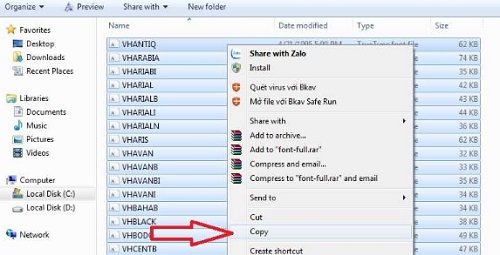
Bước 1: Tải bộ Font chữ full, có nhiều địa chỉ cung cấp các font chữ khác nhau.

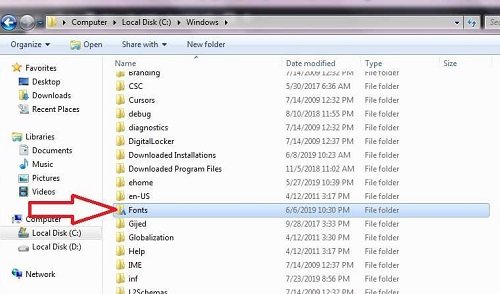
Bước 2: Giải nén file bên trong có nhiều font chữ khác nhau.

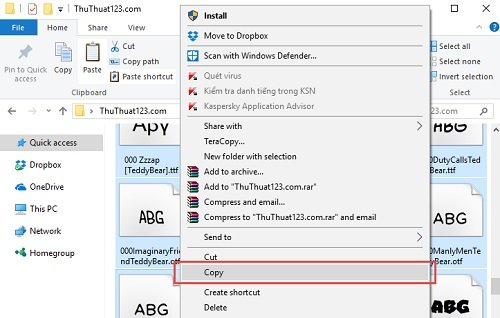
Bước 3: Sau khi giải nén chúng ta copy các Font chữ vào và Paste vào thư mục tại đường dẫn sau : C:WindowsFonts

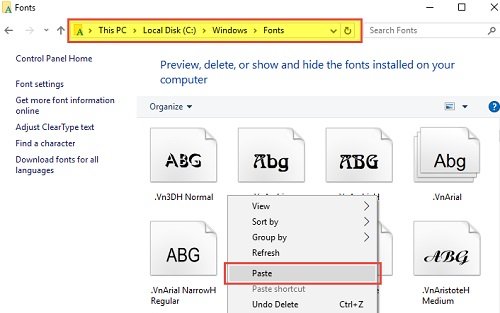
Vào thư mục Font trong ổ C và Paste các font chữ vào bên trong, chúng ta sẽ có các thông báo đại loại font có sẵn, có muốn thay thế hay không? Hãy chọn Yes.
Mời các bạn xem thêm thủ thuật Excel cách chuyển chữ thường thành chữ hoa trong Excel đưa hàng loạt chữ thường sang chữ hoa nhanh chóng.
Lỗi file Excel bị mất định dạng thường xuyên xảy ra, nhất là khi không có sự đồng bộ giữa nhiều máy tính hay dễ hiểu hơn là nhiều phiên bản Excel của các máy tính. Từ đó khiến file Excel bị mất định dạng. Hy vọng vài hướng dẫn của chúng tôi sẽ giúp bạn sửa lỗi định dạng thường gặp.
Chúc các bạn sửa lỗi thành công file Excel.
Cảm ơn bạn đã xem bài viết Cách sửa lỗi file Excel bị mất định dạng tại Thcslytutrongst.edu.vn bạn có thể bình luận, xem thêm các bài viết liên quan ở phía dưới và mong rằng sẽ giúp ích cho bạn những thông tin thú vị.